先楫HPM6750 Windows下VSCode开发环境配置
用的是EVKmini,ft2232作为调试器jtag接口调试

启动start_gui.exe

以hello_world为例,更改一下build path,可以generate并使用gcc compile

最后会得到这些

点击start_gui里面的命令行,用命令行启动vscode

新建.vscode文件夹,建立两个文件
launch.json
{"version": "0.2.0","configurations": [{"name": "HPM Debug","cwd": "${workspaceRoot}",// "executable": "${command:cmake.launchTargetPath}","executable": "${workspaceRoot}/build/output/demo.elf","request": "launch","type": "cortex-debug","servertype": "openocd","searchDir": ["${env:OPENOCD_SCRIPTS}"],"device": "HPM6750","configFiles": ["probes/ft2232.cfg","soc/hpm6750-single-core.cfg","boards/hpm6750evkmini.cfg"],"armToolchainPath": "${env:GNURISCV_TOOLCHAIN_PATH}/bin",//工具链的路径"gdbPath": "${env:GNURISCV_TOOLCHAIN_PATH}/bin/riscv32-unknown-elf-gdb",//GDB的路径"interface": "jtag","svdFile":"${env:HPM_SDK_BASE}/soc/HPM6700/HPM6750/HPM6750_svd.xml",// "showDevDebugOutput": "raw","runToEntryPoint": "main",// Work around for stopping at main on restart"postRestartCommands": ["break main","continue"],"preLaunchTask":"CMake: build"}]
}
settings.json
{"cmake.buildBeforeRun": true,"C_Cpp.default.configurationProvider": "ms-vscode.cmake-tools","cortex-debug.openocdPath.windows": "D:\\sdk_env-1.6.0\\tools\\openocd\\openocd.exe","cortex-debug.gdbPath.windows": "${env:GNURISCV_TOOLCHAIN_PATH}/bin/riscv32-unknown-elf-gdb.exe","cortex-debug.objdumpPath.windows": "${env:GNURISCV_TOOLCHAIN_PATH}/bin/riscv32-unknown-elf-objdump.exe", "cortex-debug.armToolchainPath.windows": "${env:GNURISCV_TOOLCHAIN_PATH}/bin","cortex-debug.variableUseNaturalFormat": false,"cmake.configureSettings": {"BOARD":"hpm6750evkmini"},"cmake.defaultVariants": {"buildType": {"choices": {"flash_xip": {"short": "flash_xip","long": "hpm flash xip","buildType": "flash_xip"}}}},"files.associations": {"stdio.h": "c","hpm_debug_console.h": "c","board.h": "c"}
}
vscode安装cortex-debug、cmake tools

cmake点这里

scan for kits,找到riscv的gcc

选release或者debug,然后build

点击进行单步调试,此时先build再烧写程序进入调试

单步调试
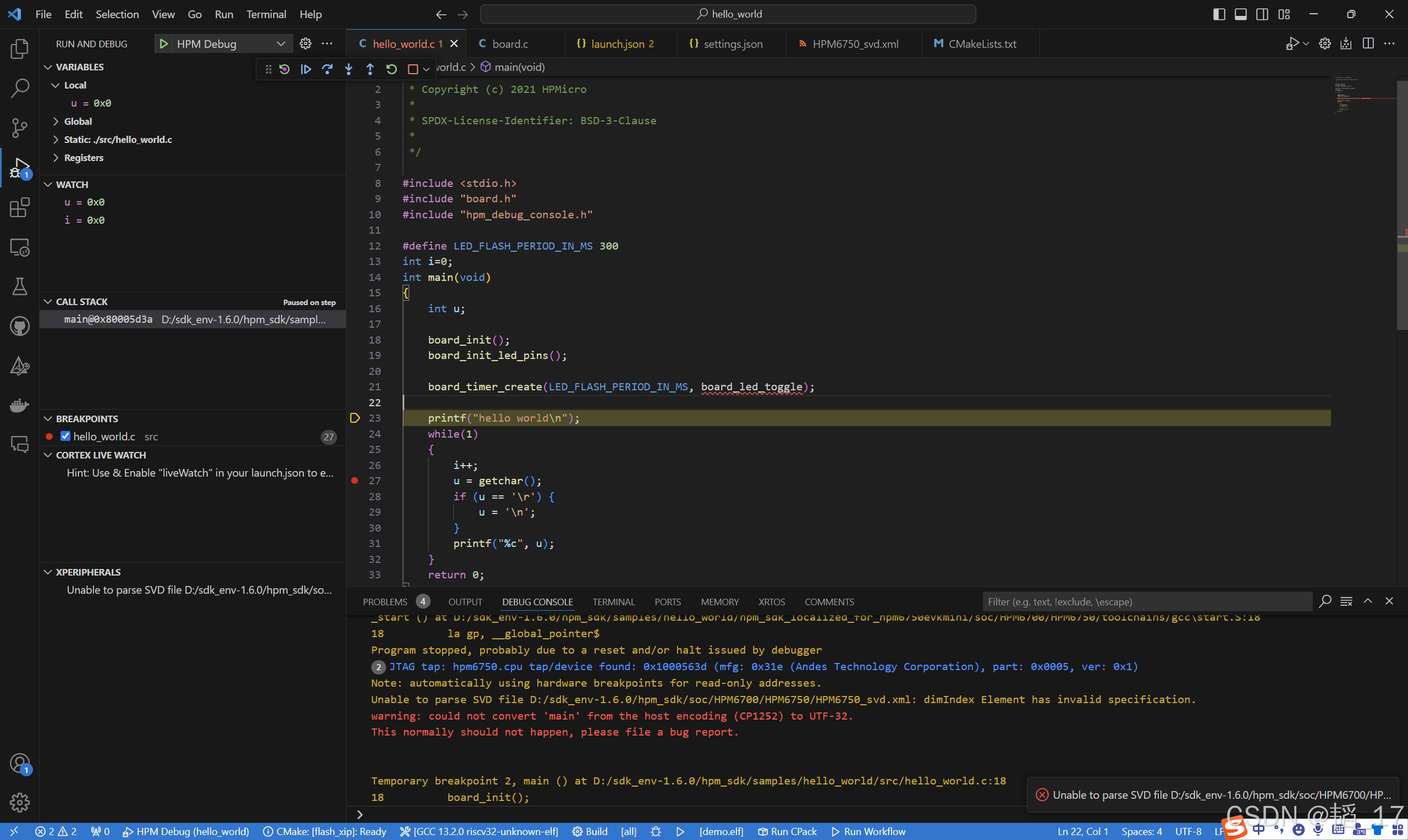
目前svd文件还读不进去,不知道为什么
